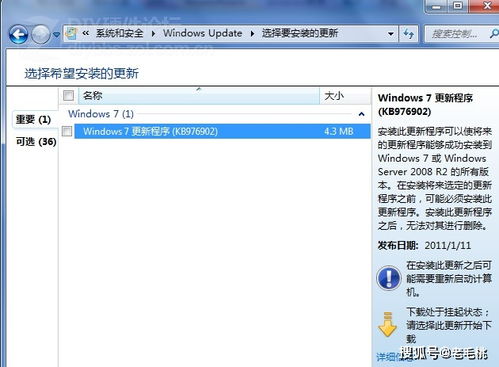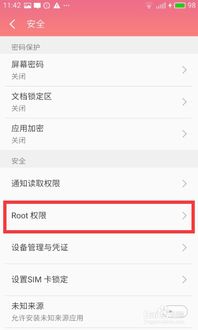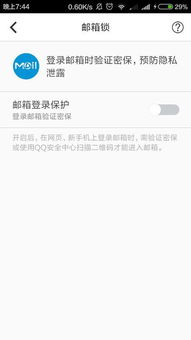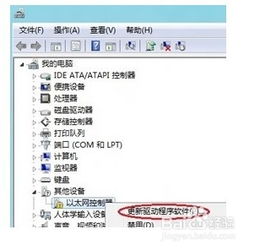安卓手机应用安装失败?教你快速解决!
当你的安卓手机在尝试安装一个新的应用程序时,却遇到了“应用程序未安装”的提示,这无疑是一件令人沮丧的事情。别担心,这个问题并不是无解的,本文将详细讲解可能导致这个问题的几个原因,以及如何解决它们,帮助你重新顺利安装想要的应用程序。
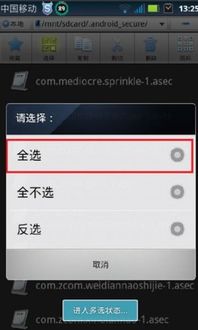
一、常见原因及解决方法
1. 存储空间不足

问题描述:手机内部存储空间或外部SD卡空间不足,会导致无法安装新的应用程序。

解决方法:
清理不需要的文件和应用,特别是那些占用大量空间的应用和视频、图片等。
将不常用的应用移至SD卡(如果支持该功能)。
使用手机自带的存储管理工具,查看并清理缓存和垃圾文件。
考虑扩展存储空间,如更换更大容量的SD卡(如果手机支持)。
2. APK文件损坏
问题描述:下载的APK安装包可能因网络不稳定或下载源问题而损坏,导致无法正常安装。
解决方法:
重新从官方或可信赖的应用商店下载APK文件。
确保网络环境稳定,避免下载过程中断。
如果可能,尝试使用不同的下载源。
3. 应用程序不兼容
问题描述:某些应用可能不支持你的安卓系统版本,或者与当前手机型号不兼容。
解决方法:
检查应用所需的安卓版本,确保你的手机系统满足要求。
查看应用是否支持你的手机型号或品牌。
尝试更新手机系统至最新版本,以获取更好的兼容性。
在应用商店查看用户评论,了解其他用户是否遇到类似问题。
4. 安全设置阻止
问题描述:手机的安全设置(如未知来源安装)可能被禁用,导致无法安装从非官方应用商店下载的应用。
解决方法:
进入手机的“设置” -> “安全” -> 启用“未知来源”选项。
注意:启用此选项可能会增加手机的安全风险,确保只从可信赖的来源下载应用。
5. 应用签名问题
问题描述:应用签名不匹配或签名已过期,可能导致安装失败。
解决方法:
卸载已安装但签名不一致的旧版本应用(如果有的话)。
确保下载的应用签名与开发者提供的一致。
联系开发者或应用支持团队,获取更多帮助。
6. 系统权限问题
问题描述:应用可能需要特定的系统权限才能安装,而这些权限被手机系统或用户禁用。
解决方法:
检查应用的权限要求,并在安装过程中授予必要的权限。
如果应用因权限问题无法安装,尝试在“设置” -> “应用” -> “应用管理”中手动授予权限(对于已安装的应用)。
二、高级解决方法
1. 清除应用缓存和数据
有时,手机中已安装的某些应用可能会影响新应用的安装。尝试清除这些应用的缓存和数据,可能会解决问题。
进入“设置” -> “应用” -> “应用管理”,找到并选择目标应用,然后点击“清除缓存”和“清除数据”。
2. 恢复出厂设置
如果上述方法都无效,可以考虑将手机恢复至出厂设置。这将删除所有用户数据,因此请确保先备份重要信息。
进入“设置” -> “备份和重置” -> “恢复出厂设置”,按照提示操作。
3. 使用ADB工具
对于有一定技术基础的用户,可以使用ADB(Android Debug Bridge)工具来安装应用。
首先,确保你的电脑上已安装ADB工具,并将手机连接至电脑。
在命令提示符(或终端)中输入`adb install `,然后按回车。
4. 检查外部SD卡
如果你的手机支持外部SD卡,并且你将应用安装位置设置为SD卡,请确保SD卡未损坏且已正确安装。
尝试将SD卡格式化(注意备份数据),然后再次尝试安装应用。
三、预防措施
1. 定期清理手机
养成定期清理手机内部和外部存储空间的习惯,避免存储空间不足导致的问题。
2. 使用官方应用商店
尽量从官方应用商店或可信赖的第三方应用商店下载应用,避免下载到损坏或恶意的应用。
3. 更新手机系统
及时更新手机系统,以获取最新的安全补丁和功能改进,提高应用兼容性。
4. 谨慎授予权限
在安装应用时,仔细阅读应用的权限
- 上一篇: 玩剑灵游戏需要满足哪些电脑基本配置要求?
- 下一篇: 鲜美诱人!解锁家常煮螃蟹的绝妙做法
-
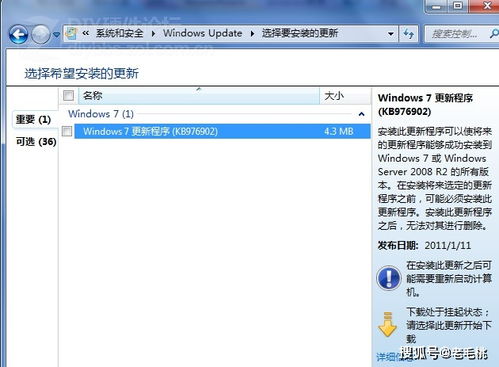 Win7 SP1安装失败?教你轻松解决升级难题!资讯攻略11-06
Win7 SP1安装失败?教你轻松解决升级难题!资讯攻略11-06 -
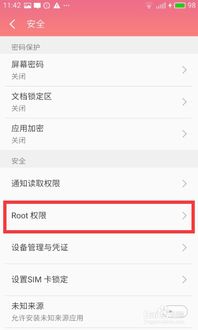 解决手机无法获取ROOT权限的方法资讯攻略12-02
解决手机无法获取ROOT权限的方法资讯攻略12-02 -
 iPhone App Store连接失败?快速解决指南资讯攻略11-07
iPhone App Store连接失败?快速解决指南资讯攻略11-07 -
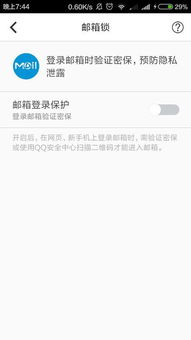 QQ邮箱登录难题?教你快速解决!资讯攻略11-06
QQ邮箱登录难题?教你快速解决!资讯攻略11-06 -
 轻松搞定!手机安装程序提示'应用程序未安装'的解决办法资讯攻略11-09
轻松搞定!手机安装程序提示'应用程序未安装'的解决办法资讯攻略11-09 -
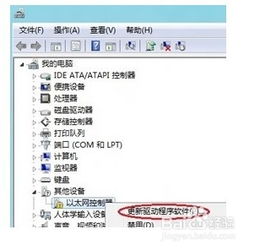 网卡驱动安装失败?快速解决指南!资讯攻略12-07
网卡驱动安装失败?快速解决指南!资讯攻略12-07